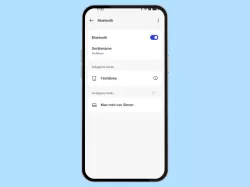Samsung: Bluetooth verwenden und konfigurieren
Wir zeigen dir, wie du Bluetooth auf dem Samsung-Smartphone verwenden und konfigurieren kannst.
Von Simon Gralki · Veröffentlicht am
Über Bluetooth gibt es die Möglichkeit, andere Geräte völlig drahtlos mit dem Samsung-Smartphone zu verbinden. Wie man eine Bluetooth-Verbindung herstellt und gekoppelte Geräte verwaltet, zeigen wir hier.
Um das Samsung-Smartphone mit anderen kompatiblen Geräten, wie beispielsweise Smartwatches zum Tracking oder der Anzeige der Fitnessdaten zu verwenden, müssen sie zunächst gekoppelt werden. So lässt sich auch beispielsweise Musik über Kopfhörer wiedergeben oder Dateien an einen Drucker senden, ohne dass eine Verbindung mit einem Kabel hergestellt werden muss.

Samsung: Bluetooth aktivieren oder deaktivieren
Du möchtest Bluetooth aktivieren und eine Verbindung herstellen? Hier erklären wir, wo man Bluetooth einschalten oder...
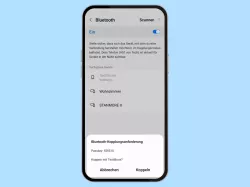
Samsung: Bluetooth-Verbindung herstellen
Du möchtest Bluetooth-Geräte miteinander verbinden? Hier zeigen wir, wie man sich über Bluetooth verbinden kann.
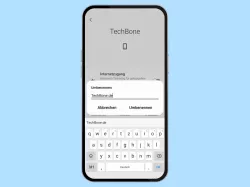
Samsung: Gekoppeltes Bluetooth-Gerät umbenennen
Du möchtest für ein Gerät den Bluetooth-Name ändern? Hier zeigen wir, wie man Bluetooth-Geräte umbenennen kann.

Samsung: Bluetooth-Verbindung löschen
Du möchtest Bluetooth-Geräte entfernen? Hier zeigen wir, wie man Bluetooth-Geräte entkoppeln kann.

Samsung: Datei über Bluetooth versenden
Du möchtest eine Datei an ein Bluetooth-Gerät senden? Hier zeigen wir, wie man Dateien über Bluetooth verschicken kann.
Internet für ein Gerät freigeben
Über Bluetooth verbundene Geräte können das Internet des Samsung-Smartphones nutzen, wie es beispielsweise von Autoradios und Sprachassistenten benötigt wird, um alles gesuchten Informationen oder Anfragen erledigen zu können.
Hinweis: Ohne eine Internetfreigabe können eventuell nicht alle Funktionen eines Geräts ordnugsgemäß verwendet werden.


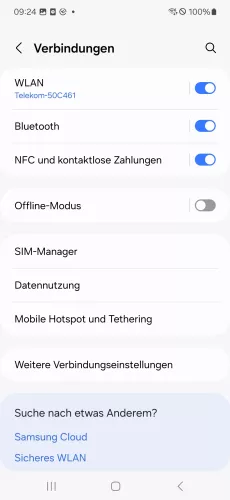
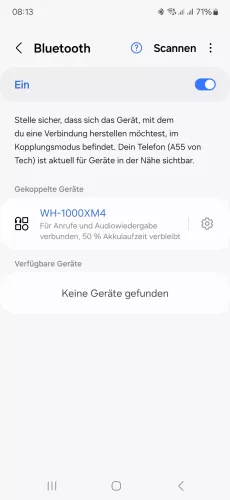
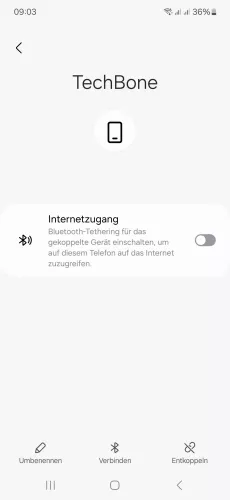
- Öffne die Einstellungen
- Tippe auf Verbindungen
- Tippe auf Bluetooth
- Öffne die Einstellungen der gewünschten Verbindung
- Aktiviere oder deaktiviere Internetzugang





- Öffne die Einstellungen
- Tippe auf Verbindungen
- Tippe auf Bluetooth
- Öffne die Einstellungen eines gekoppelten Bluetooth-Geräts
- Aktiviere oder deaktiviere Internetzugang
Internet über Bluetooth teilen



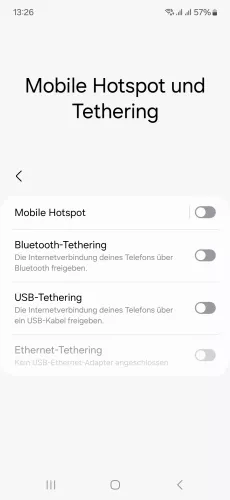
- Öffne die Einstellungen
- Tippe auf Verbindungen
- Tippe auf Mobile Hotspot und Tethering
- Aktiviere oder deaktiviere Bluetooth-Tethering




- Öffne die Einstellungen
- Tippe auf Verbindungen
- Tippe auf Mobile Hotspot und Tethering
- Aktiviere oder deaktiviere Bluetooth-Tethering
Mit dieser Anleitung aus unserem ultimativen Samsung-Guide erklären wir dir die Benutzeroberfläche OneUI Schritt für Schritt.
Häufig gestellte Fragen (FAQ)
Warum aktiviert sich Bluetooth von selbst?
Wird die Bluetooth-Funktion auf dem Samsung-Smartphone automatisch aktiviert, besitzt eine installierte App die entsprechende Berechtigung, um gewisse Funktionen über Bluetooth ausführen zu dürfen.
Wie kann man Bluetooth einschalten?
Bluetooth lässt sich auf dem Samsung-Smartphone über die Verbindungseinstellungen oder über die Schnelleinstellungen der Statusleiste aktivieren oder deaktivieren.
Nach der Aktivierung von Bluetooth wird automatisch nach verfügbaren Geräten in Reichweite gesucht beziehungsweise gescannt.
Wie kann man eine Bluetooth-Verbindung herstellen?
Um eine Verbindung zwischen dem Samsung-Smartphone und einem Bluetooth-Gerät herzustellen, müssen sie zunächst gekoppelt werden.
Bei der Kopplung von Bluetooth-Geräten muss in der Regel die Verbindungsanfrage bestätigt werden, woraufhin die Geräte untereinander kommunizieren und verwendet werden können.